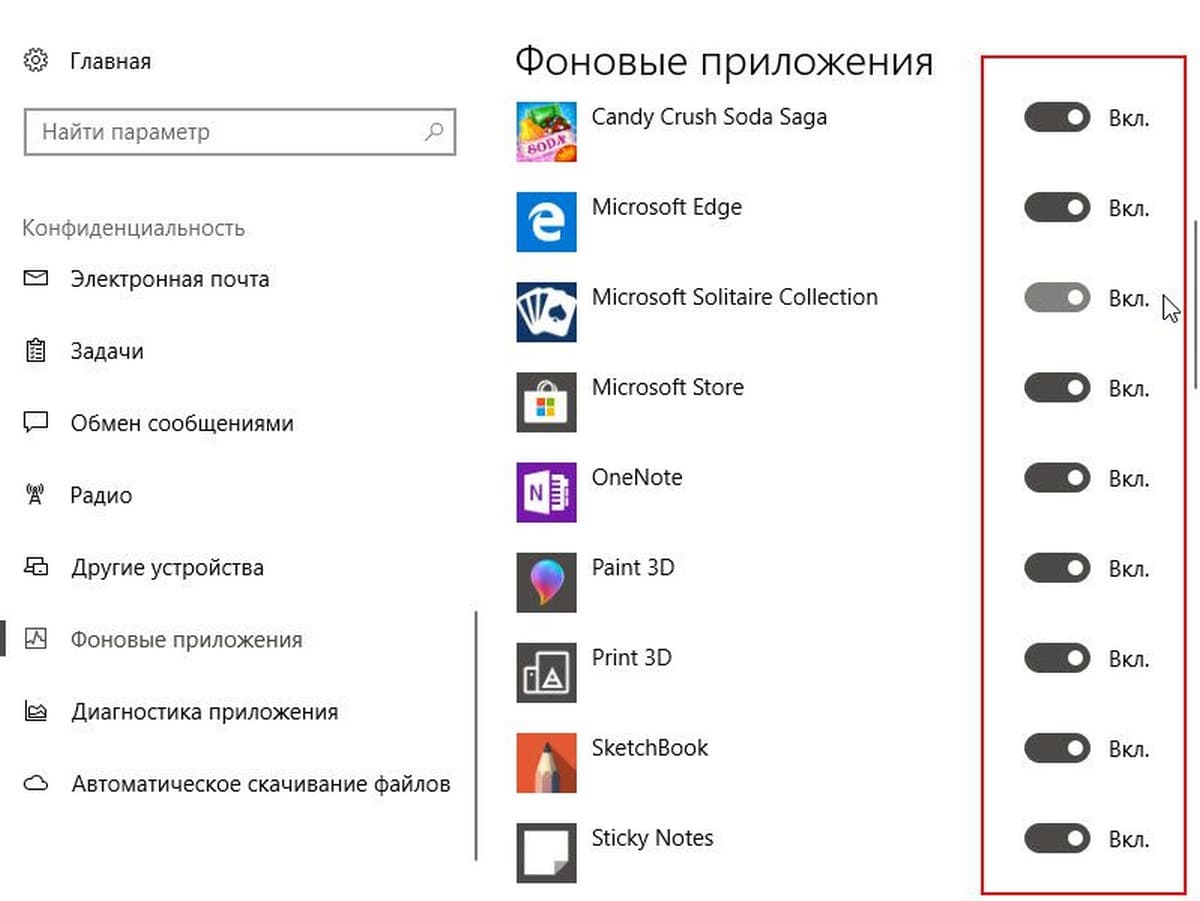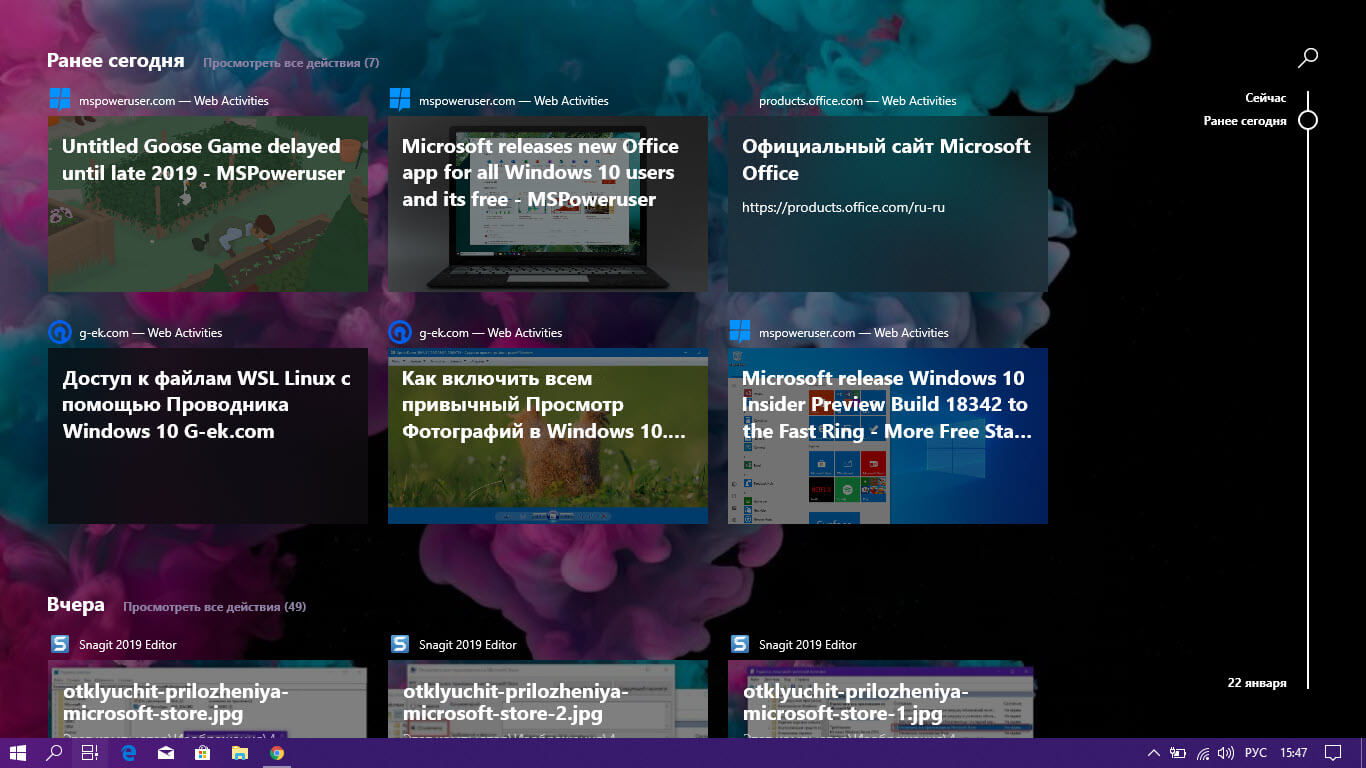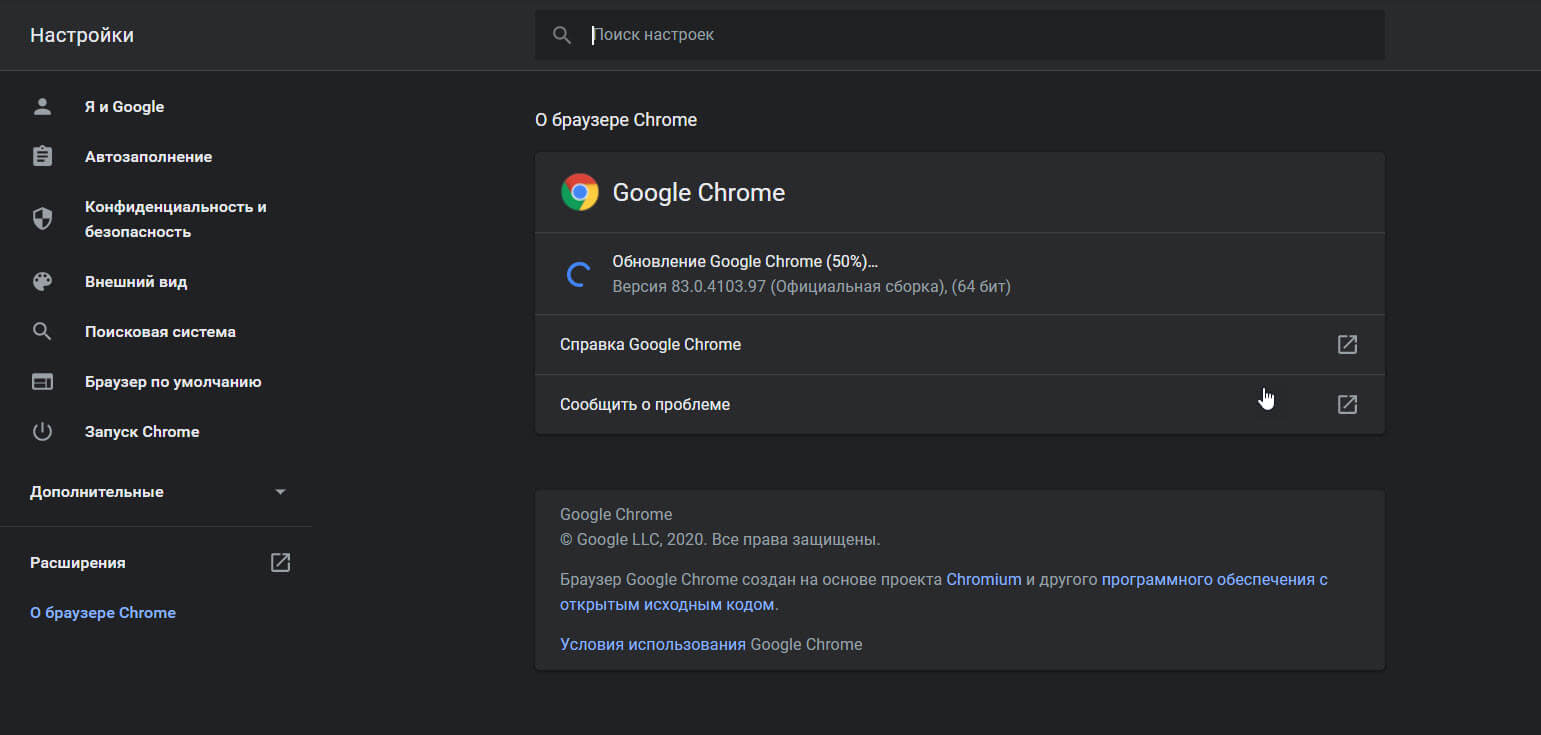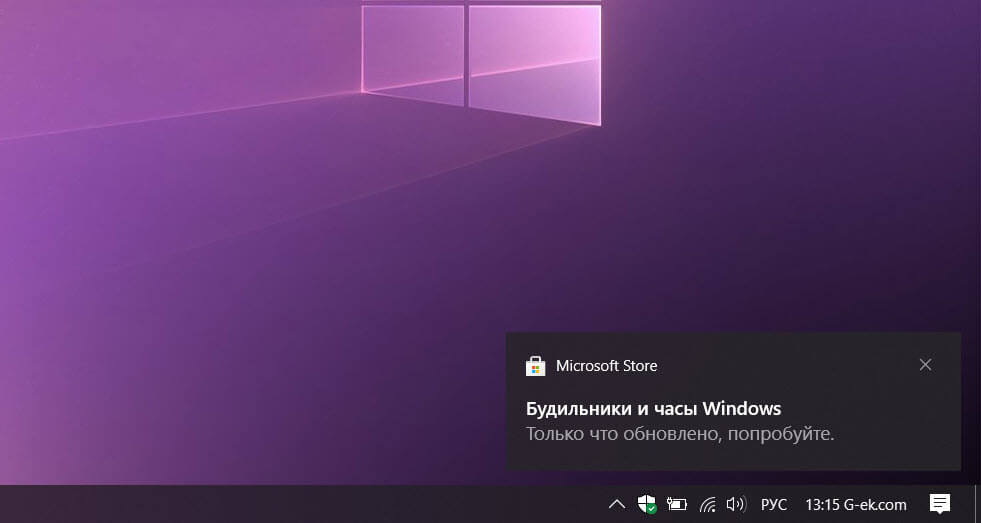Концепция вертикальных вкладок не нова для веб-браузеров. Их можно включить во всех основных веб-браузерах с помощью расширения. Chrome некоторое время предлагал вертикальные вкладки в качестве встроенной функции, прежде чем удалить их.
Зачем использовать вертикальные вкладки в Edge?
Вертикальные вкладки - благо, особенно для пользователей широкоформатных и сверхшироких мониторов. Эти мониторы имеют больше места по горизонтали, чем по вертикали. Когда функция вертикальных вкладок включена, вкладки будут отображаться в левой части браузера.
Одним из основных преимуществ перехода на вертикальные вкладки с стандартных или обычных горизонтальных вкладок является то, что мы можем видеть больше вкладок, даже когда открыты десятки вкладок. Как вы знаете, при использовании горизонтальной настройки вкладок, браузеры сжимают названия открытых вкладок, когда их количество больше 10.
Если вас интересуют вертикальные вкладки, вы будете рады узнать, что скоро они появятся в стабильной версии Edge. Браузер Edge теперь предлагает функции вертикальных вкладок в каналах Canary и Dev.
Если функция включена, в начале панели инструментов появится кнопка переключения вертикальной / горизонтальной раскладки вкладок. Нажав на кнопку-переключатель, вы можете быстро переключаться между вертикальными и горизонтальными вкладками.
Вертикальные вкладки предлагают все функции, предоставляемые горизонтальными вкладками. Вы можете закреплять вкладки, откреплять и выбирать несколько вкладок, удерживая клавишу Ctrl, а затем кликнув нужные вкладки. Таким образом, вы не теряете никаких функциональных возможностей при использовании функции вертикальных вкладок.
Вот как включить функцию вертикальных вкладок в Microsoft Edge.
Шаг 1: При использовании браузера Edge кликните значок вертикальных вкладок, расположенный рядом с первой вкладкой слева (см. Рисунок ниже), чтобы включить вертикальные вкладки в Edge.
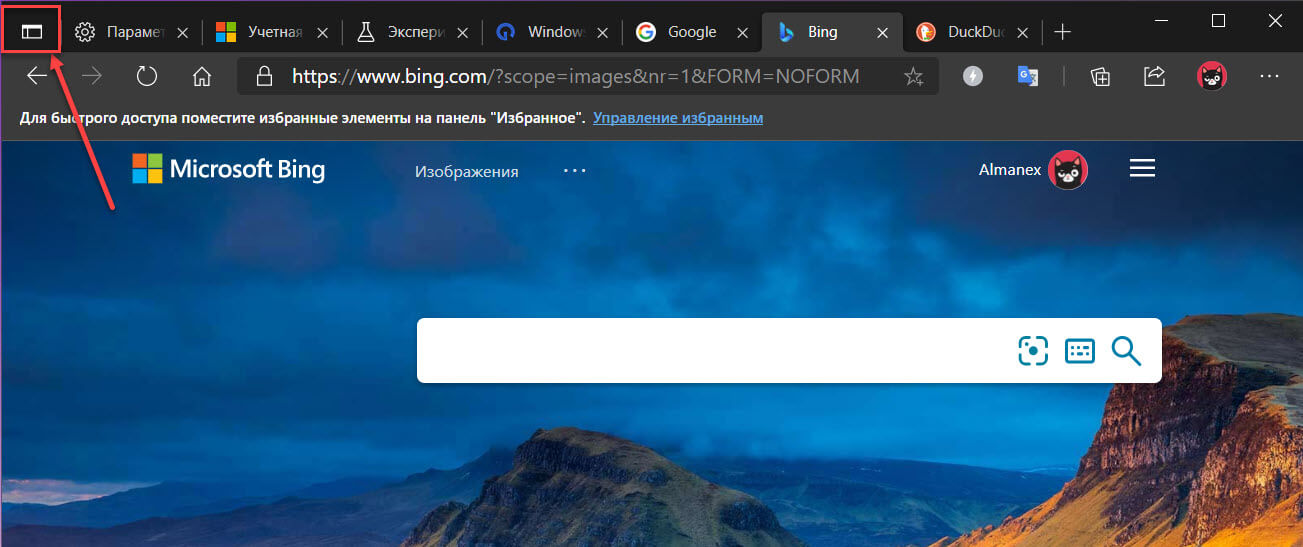
Шаг 2: Чтобы отключить вертикальные вкладки или вернуться к горизонтальным вкладкам по умолчанию, кликните значок горизонтальных вкладок (отображается под кнопками вперед и назад).
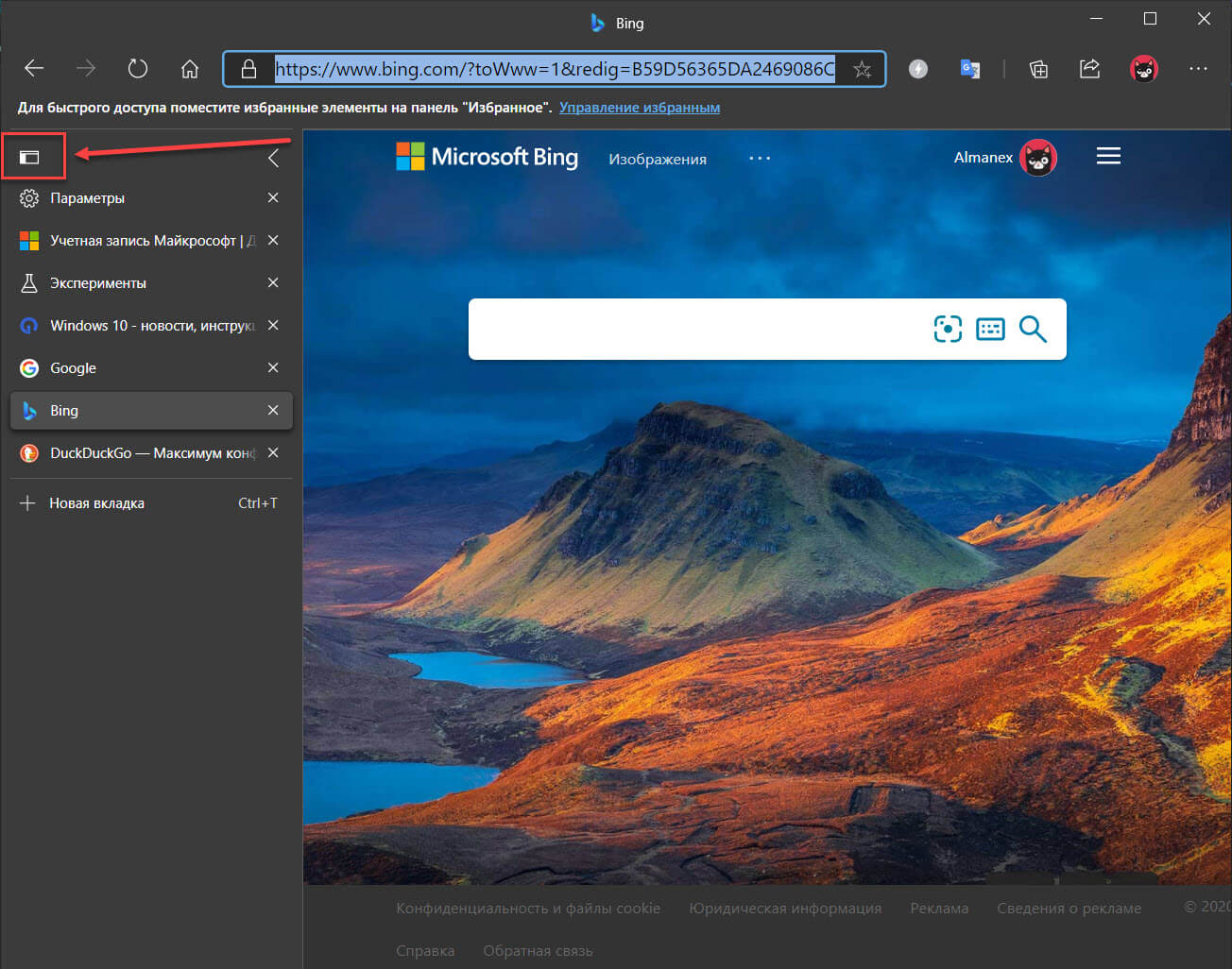
Показать или скрыть кнопку вертикальных вкладок в Microsoft Edge
Шаг 1: Кликните горизонтальные точки (…), расположенные рядом со значком пользователя (см. Рисунок ниже), а затем вберите параметр «Настройки», чтобы открыть страницу настроек Edge.
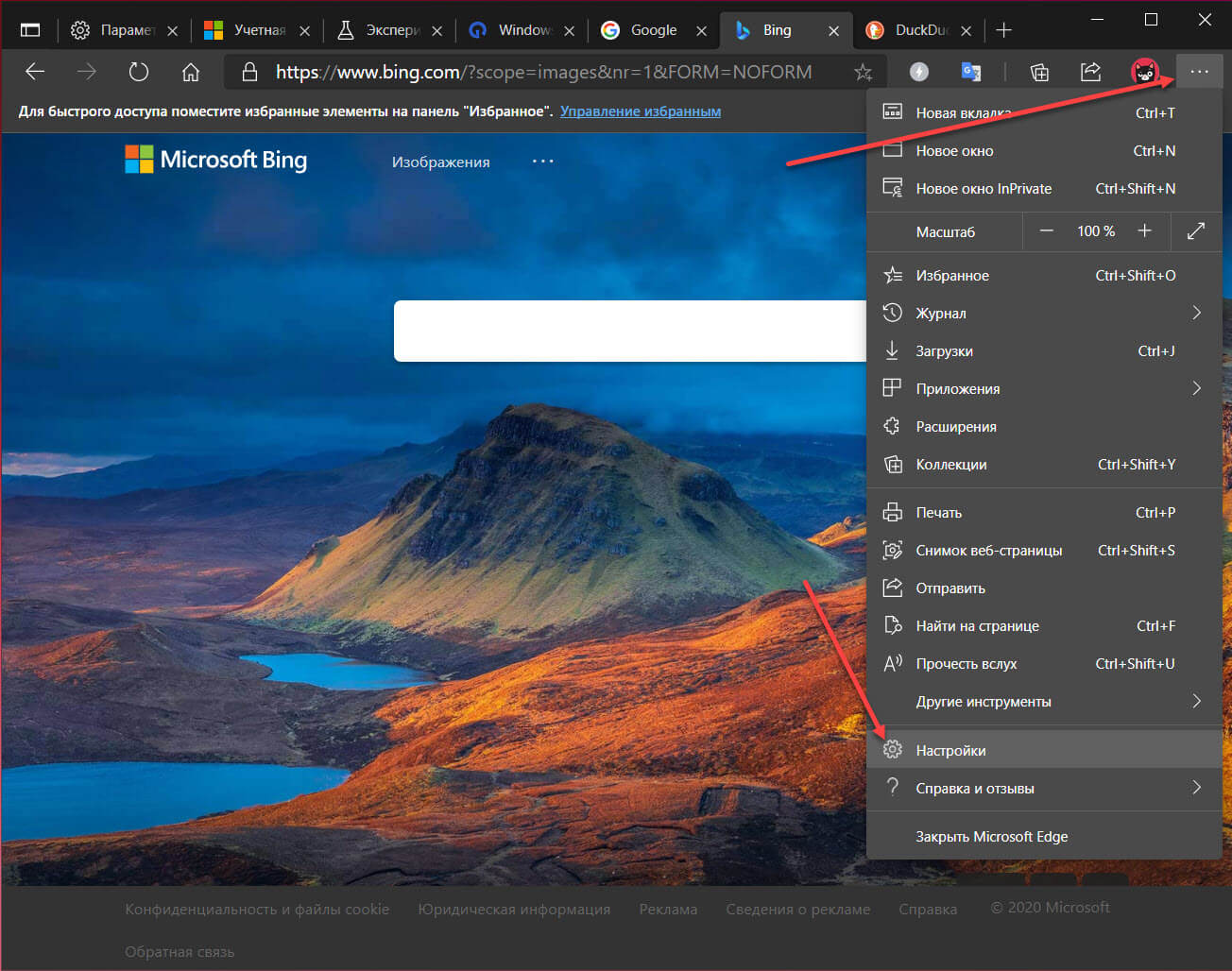
Шаг 2: Здесь, на левой панели, нажмите «Внешний вид».
Шаг 3: В разделе «Настроить панель инструментов» включите параметр «Показывать кнопку с вертикальными вкладками».
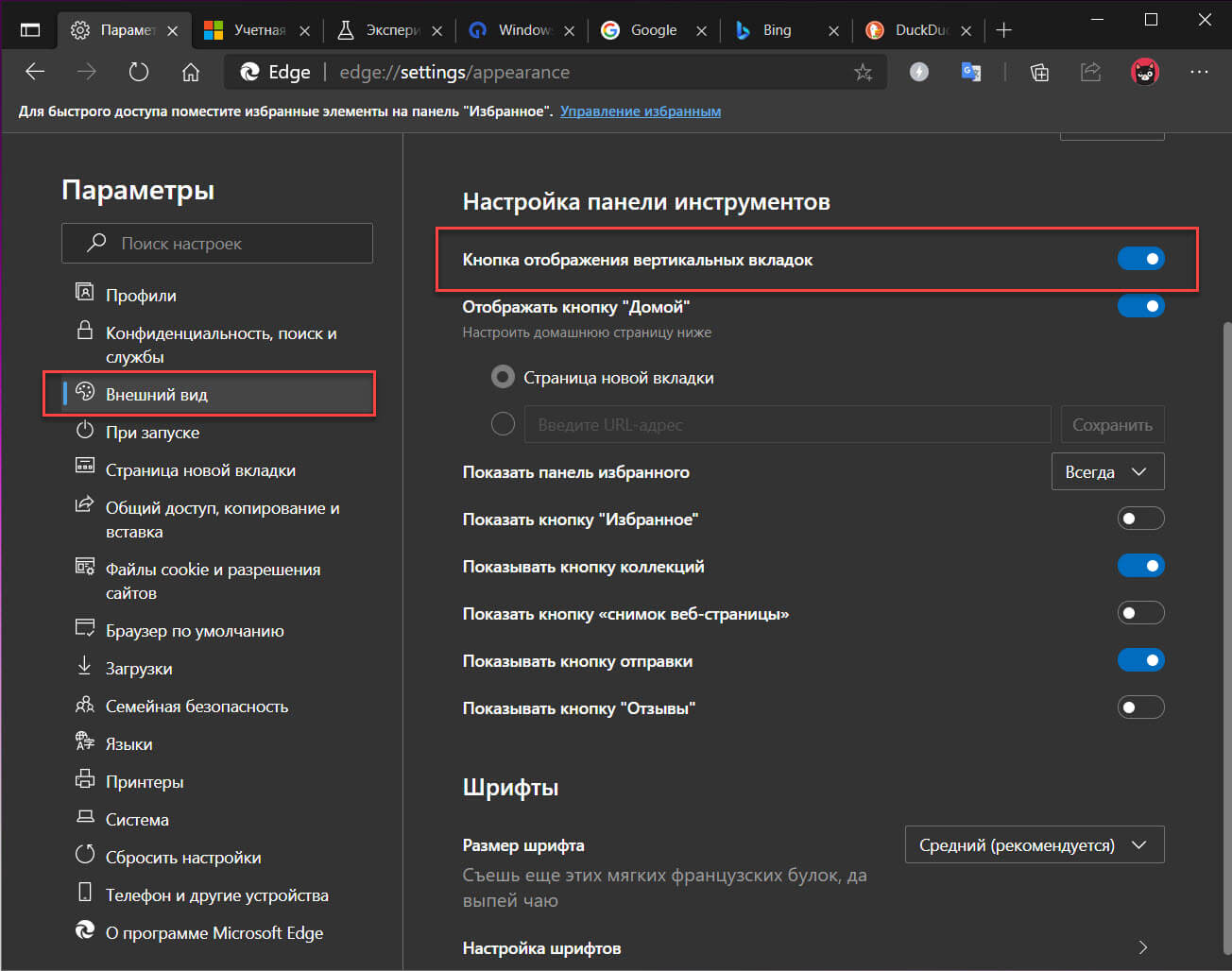
Включение или отключение вертикальных вкладок в Microsoft Edge
Функция вертикальных вкладок включена по умолчанию. Используйте это руководство только в том случае, если вы хотите отключить эту функцию или если вы не видите функцию вертикальных вкладок в поддерживаемом браузере Edge.
Шаг 1: Введите «edge:flags» в адресной строке и нажмите клавишу Enter, чтобы открыть страницу экспериментов, где вы можете включить или отключить различные функции Edge.
Шаг 2: На странице «Эксперименты» в поле поиска найдите вертикальные вкладки. Когда вы увидите запись «Vertical Tabs» в результатах поиска, выберите параметр «Enabled» или «Default» (включен по умолчанию) в раскрывающемся меню рядом с ним.
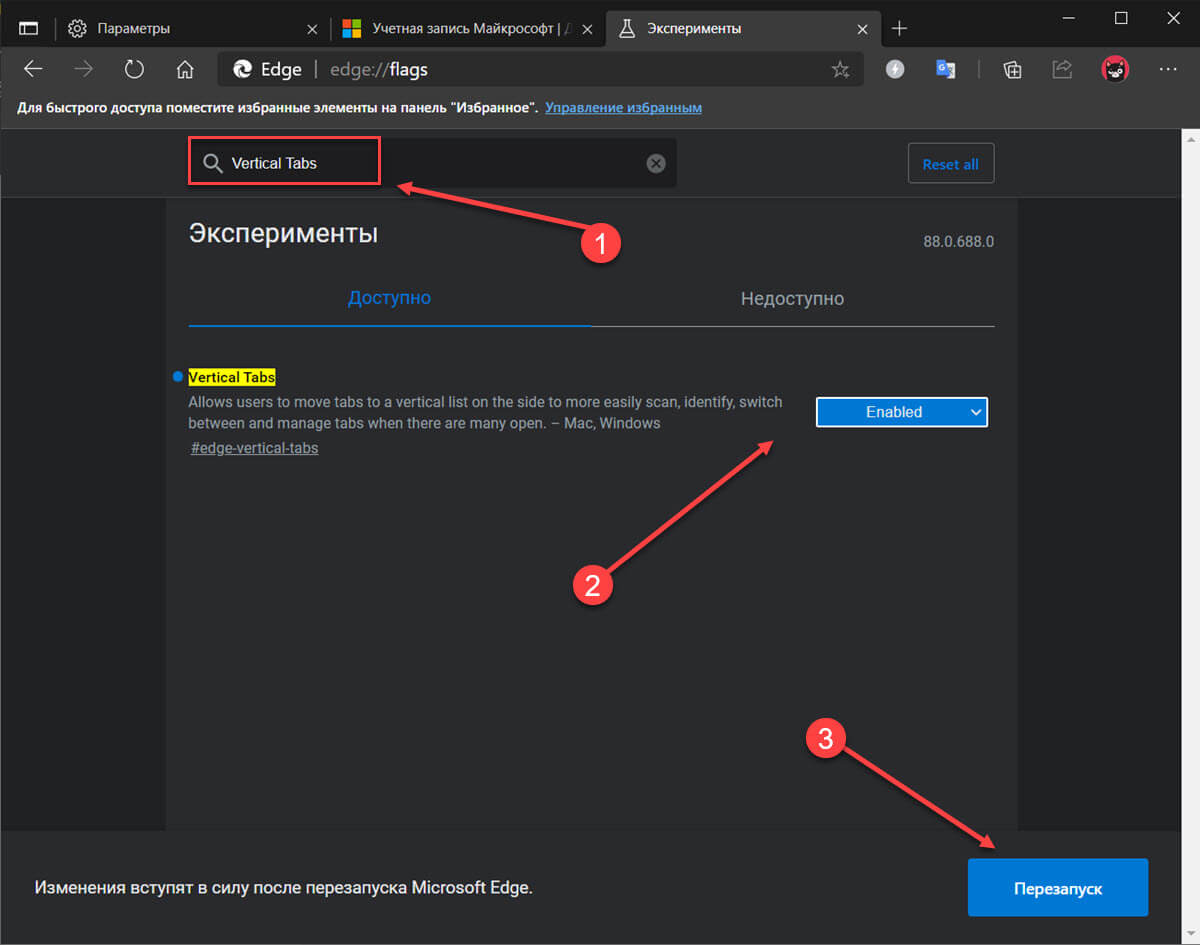
Шаг 3: Наконец, нажмите кнопку «Перезагрузить», расположенную в правом нижнем углу той же страницы. В зависимости от того, что вы выбрали, вертикальные вкладки будут отключены или включены после перезапуска браузера.